小白u盘装系统教程步骤展示
- 分类:U盘教程 回答于: 2022年04月16日 09:57:00
u盘装系统的前提是先制作好u盘启动盘,这个需要借助工具实现,比较好用的就有小白一键重装系统工具.那么具体u盘如何装系统?下面小编就教下大家小白u盘装系统教程步骤.
1、将U盘插入电脑,打开小白一键重装系统软件,使用前关闭杀毒工具,等待小白检测环境完成后,点击制作系统,点击开始制作。

2、选择我们想要的系统,点击开始制作。
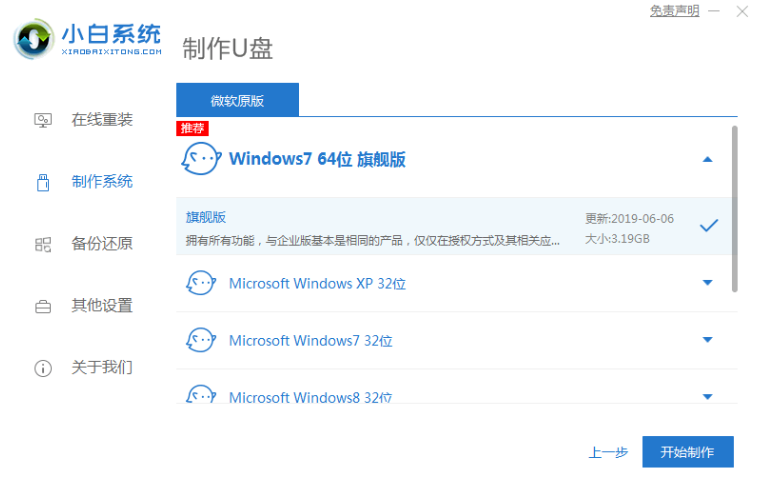
3、弹出提示备份U盘资料,点击确定,等待系统下载完成,等待U盘启动盘制作成功后,拔出U盘即可。
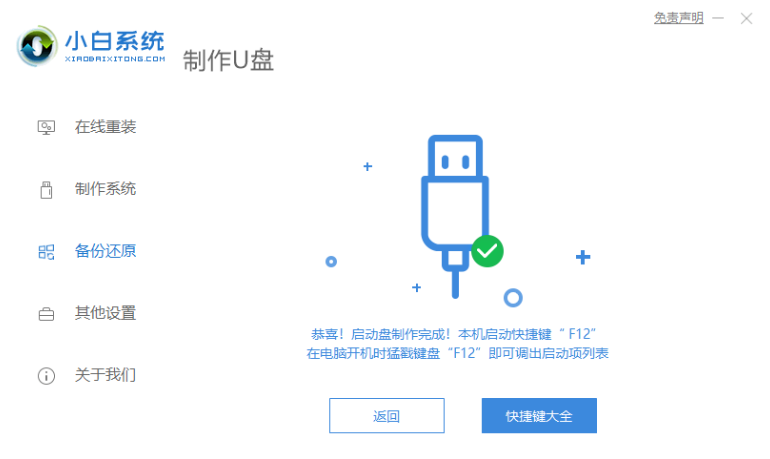
4、将U盘插入需要修复的电脑上,按下电源键开机,迅速敲击启动热键,弹出boot选择界面,选择USB选项,回车。
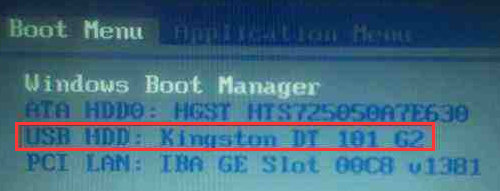
5、通过方向键选择【01】PE进入pe系统。
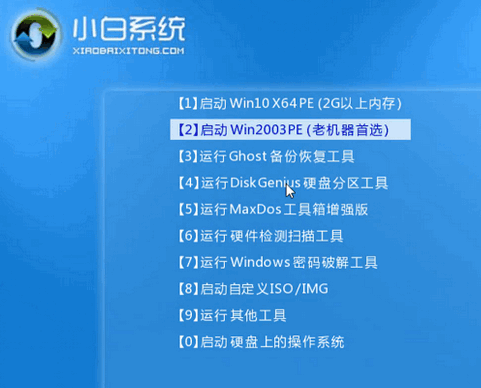
6、点击安装下载的系统,选择我们想要的系统点击开始安装即可。
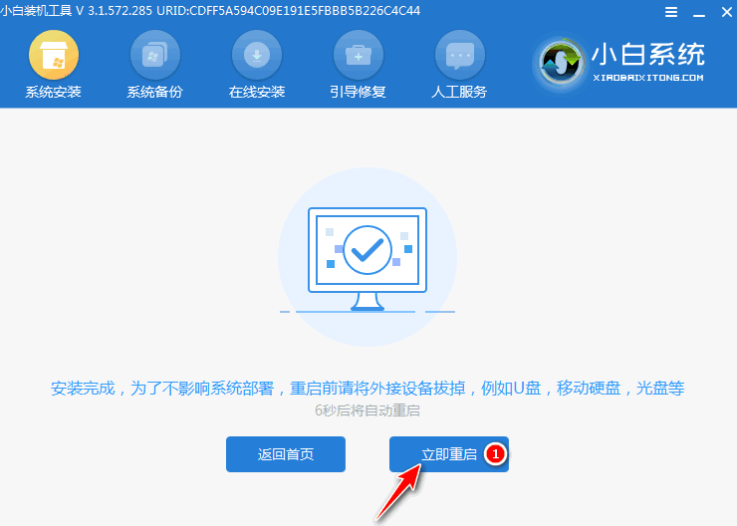
7、等待系统安装完成后,拔出U盘,重启电脑等待进入桌面即可。

以上就是小白u盘装系统教程步骤展示,希望能帮助到大家。
 有用
26
有用
26


 小白系统
小白系统


 1000
1000 1000
1000 1000
1000 1000
1000 1000
1000 1000
1000 1000
1000 1000
1000 1000
1000 1000
1000猜您喜欢
- u盘测速软件,小编教你如何简单检测U盘..2018/01/08
- 用U盘重装系统盘符乱了怎么调整..2021/01/13
- u盘iso安装系统,小编教你u盘怎么安装w..2018/01/04
- u盘安装系统教程步骤图解2022/09/26
- u盘安装操作系统win7的详细教程..2022/07/22
- win10系统U盘启动盘制作步骤..2022/05/22
相关推荐
- 电脑开机密码忘记了怎么办?如何重置密..2021/11/29
- 大白菜U盘启动下载2017/09/16
- 教你学会u盘怎么重装系统2021/11/26
- u盘重装系统步骤win72023/02/23
- 通过u盘重装系统教程2023/01/29
- 笔记本u盘启动,小编教你索尼笔记本怎..2018/02/01

















